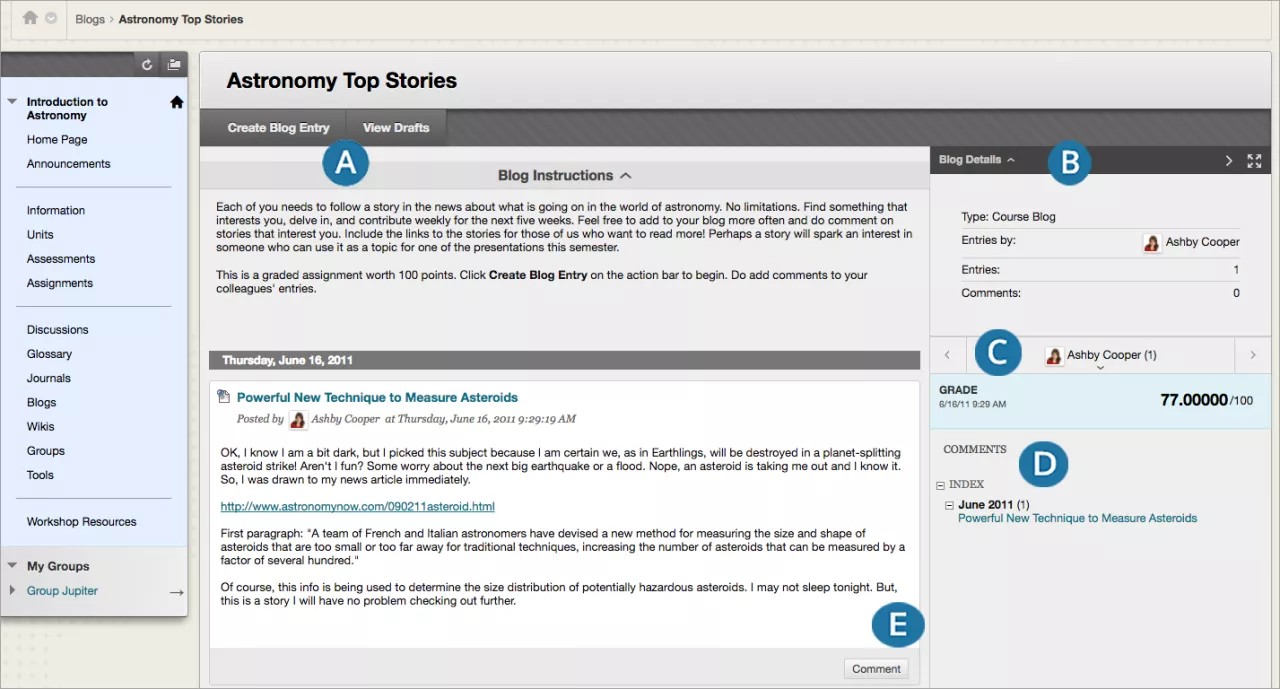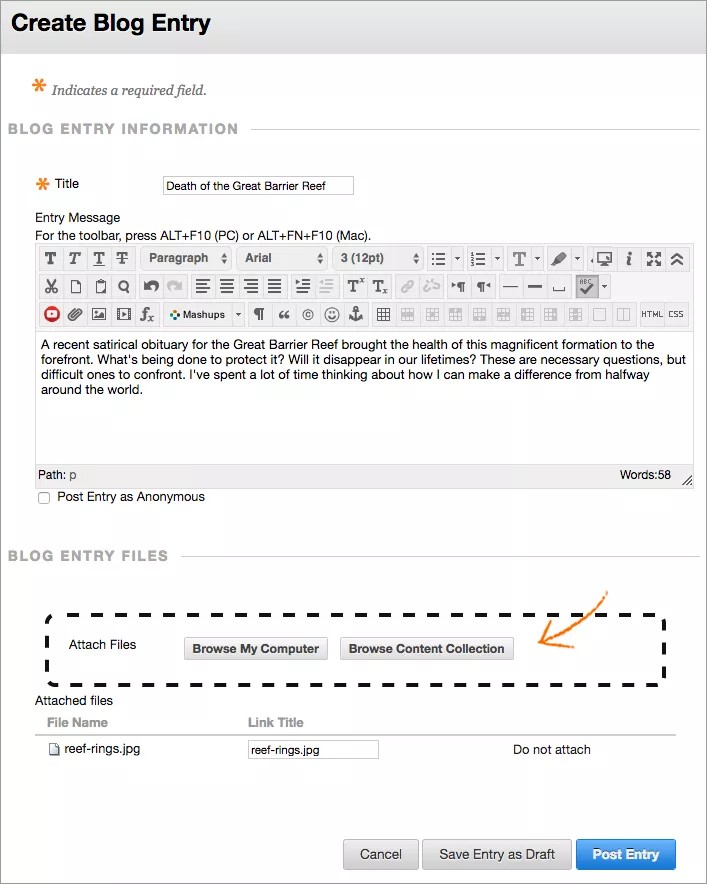Ces informations s'appliquent uniquement à l'affichage de cours d'origine. Votre établissement détermine les outils qui sont disponibles.
Un blog est votre journal en ligne personnel. Chaque entrée de blog que vous créez peut inclure n'importe quelle combinaison de texte, d'images, de liens, d'éléments multimédias, d'applications Web hybrides et de fichiers joints. Les blogs sont un moyen efficace pour échanger des connaissances et des documents créés et obtenus dans le cours. Vous pouvez publier des entrées et ajouter des commentaires aux blogs existants. Votre blog permet d'exprimer vos idées et de les partager avec les autres étudiants de la classe.
En tant que propriétaire d'un blog, vous pouvez créer des entrées, et votre professeur et vos camarades de classe peuvent ajouter des commentaires. Un blog peut également appartenir à un cours ou un groupe. Dans la zone Groupe, tous les membres d'un groupe peuvent créer des entrées pour le même blog et les enrichir. Tout membre d'un cours peut lire et commenter le blog d'un groupe, mais il ne peut pas créer d'entrées s'il n'est pas membre du groupe. Votre professeur peut également publier des commentaires et noter des entrées.
Si votre établissement utilise des avatars ou des profils Blackboard, l'image que vous avez choisie apparaît avec votre blog.
Où trouver les blogs ?
Vous pouvez accéder aux blogs dans le menu du cours ou sur la page Outils. Sur la page de la liste des blogs, sélectionnez la rubrique de blog que vous voulez lire dans la liste alphabétique.
Vous pouvez accéder à trois types de blogs :
- Cours : tous les utilisateurs inscrits peuvent créer des entrées de blog et y ajouter des commentaires.
- Un individu : seul le propriétaire d'un blog peut créer des entrées de blog. Tous les autres utilisateurs inscrits peuvent consulter et ajouter des commentaires.
- Groupe : si votre professeur active l'outil Blogs pour un groupe, tous les membres du groupe peuvent créer des entrées de blog et les commenter. Tous les membres d'un cours peuvent consulter des blogs de groupe. Toutefois, ils peuvent uniquement ajouter des commentaires. Vous pouvez créer des entrées uniquement dans votre propre blog de groupe.
Votre professeur peut modifier et supprimer des entrées dans les trois types de blogs, et supprimer des commentaires d'utilisateur.
Page de rubriques de blog
La page de rubrique du blog est divisée en deux sections principales : le cadre de contenu et la barre latérale.
- Sélectionnez Créer une entrée de blog pour créer autant d'entrées de blog que vous le souhaitez. Sélectionnez Afficher les projets pour consulter les entrées non publiées. Développez la section des instructions de blog pour consulter ces instructions, ainsi que les objectifs éventuellement ajoutés par votre professeur dans le blog.
- Dans la barre latérale, développez la section des détails du blog pour afficher les informations du blog, notamment lorsque des commentaires y ont été déposés. Développez la section pour consulter la liste des autres personnes qui ont généré des entrées de blog.
- Sélectionnez un nom pour afficher les entrées.La section Note apparaît si votre professeur a activé la notation du blog. Vous pouvez voir si vos entrées de blog ont été notées.
- La section Commentaires indique qui a commenté le message. Sélectionnez Index pour afficher les titres des entrées sélectionnées pour la semaine ou le mois, à partir des paramètres définis par votre professeur lors de la création du blog. Le titre de l'entrée la plus récente apparaît en haut de la liste.
Créer une entrée de blog
Seul votre professeur peut créer un blog. Une fois que le blog est créé, vous pouvez créer des entrées de blog.
- Sur la page de liste des blogs, sélectionnez un titre de blog.
- Sur la page de rubrique du blog, sélectionnez Créer une entrée de blog.
- Entrez un titre et une entrée.
- Le cas échéant, et si elle est activée, cochez la case Envoyer une entrée en tant qu'anonyme.
- Sélectionnez Parcourir mon ordinateur pour télécharger un fichier à partir de votre ordinateur. Vous pouvez également joindre un fichier depuis le référentiel : Fichiers de cours ou Bibliothèque de contenus.
OU
Faites glisser des fichiers depuis votre ordinateur vers le « point actif » de la zone Joindre des fichiers. Si votre navigateur le permet, vous pouvez également faire glisser un dossier de fichiers. Les fichiers sont téléchargés individuellement. Si le navigateur ne vous permet pas de soumettre votre devoir après le téléchargement d'un dossier, sélectionnez Ne pas joindre dans la ligne du dossier pour le supprimer. Vous pouvez faire glisser les fichiers individuellement et les envoyer à nouveau.
Vous ne pouvez pas faire glisser les fichiers à télécharger si votre établissement utilise une version plus ancienne de Blackboard Learn.
Vous pouvez utiliser le nom du fichier ou le renommer.
- Sélectionnez Envoyer une entrée pour soumettre l'entrée de blog ou Enregistrer l'entrée comme projet pour ajouter l'entrée ultérieurement.
Afficher les projets de blog
Si vous avez enregistré une entrée de blog pour la modifier ultérieurement, sélectionnez Afficher les projets sur la page de sujet du blog. Sélectionnez le titre de l'entrée pour la modifier et la publier.
Commenter une entrée de blog
Vous pouvez commenter les entrées de blog d'un autre étudiant, qu'elles appartiennent à une personne, au cours ou à un groupe. Votre professeur détermine si vous pouvez créer des commentaires de façon anonyme et supprimer des commentaires des blogs.
Sur la page Rubrique du blog, sélectionnez le nom d'un utilisateur dans la barre latérale pour afficher un blog. Les entrées de blog de cet utilisateur s'ouvrent alors dans le cadre de contenu. Sélectionnez Commentaire pour ajouter votre point de vue.
Modifier ou supprimer une entrée de blog
Votre professeur détermine si vous pouvez modifier ou supprimer vos entrées de blog. Sur la page Rubrique du blog, ouvrez le menu de l'entrée puis cliquez sur Modifier ou Supprimer. La suppression d'une entrée de blog est définitive et irréversible.
Afficher les notes de blog
Une fois que votre professeur a noté vos entrées de blog, vous pouvez afficher votre note à deux emplacements. Les informations de notation apparaissent dans la section Noter sur la page de rubrique du blog et dans Mes notes. Vous pouvez également afficher le feed-back du professeur et la date à laquelle la note a été attribuée. Pour en savoir plus, reportez-vous à la section Notes.
Grilles d'évaluation
Si votre professeur a associé une grille d'évaluation au blog et qu'elle est disponible, sélectionnez Afficher la grille d'évaluation dans la section Noter pour afficher les critères de notation.
Dépannage
- Si vous êtes supprimé d'un cours, vous n'aurez plus accès aux blogs. Si vous êtes supprimé d'un cours après la création de blogs individuels, tous vos commentaires et vos entrées sont supprimés. Si vous êtes supprimé d'un cours après la création de blogs de cours, vos commentaires et vos entrées sont conservés, mais votre nom est remplacé par l'intitulé « Anonyme ».
- Si votre professeur a supprimé le blog alors que vous étiez en train de publier un commentaire, le blog et tous les commentaires sont supprimés.
- Si le professeur rend un blog indisponible alors que vous êtes en train de publier un commentaire, ce blog est uniquement visible par le professeur.
- Si votre professeur modifie le paramètre Autoriser les utilisateurs à modifier et supprimer des entrées, les entrées sont conservées, mais vous ne pouvez pas les modifier.
- Si votre professeur modifie le paramètre Autoriser les utilisateurs à supprimer des commentaires, les commentaires sont conservés, mais vous ne pouvez pas les modifier.